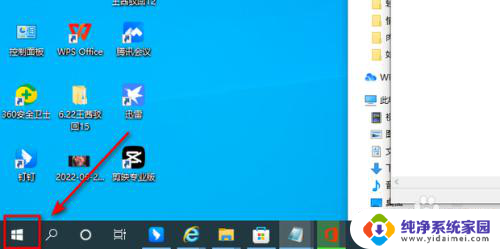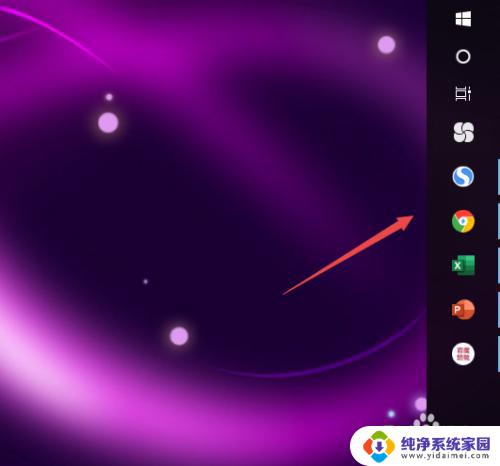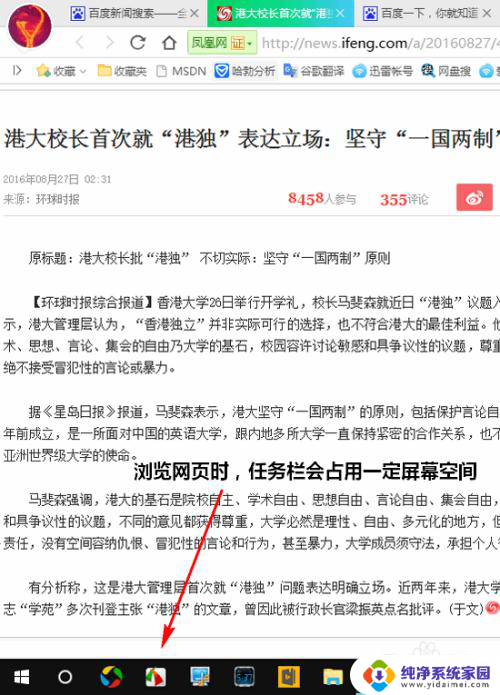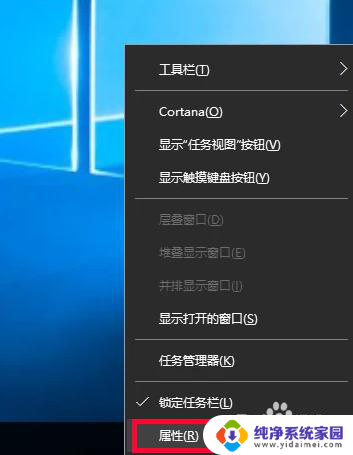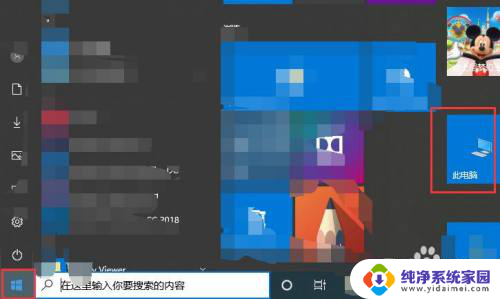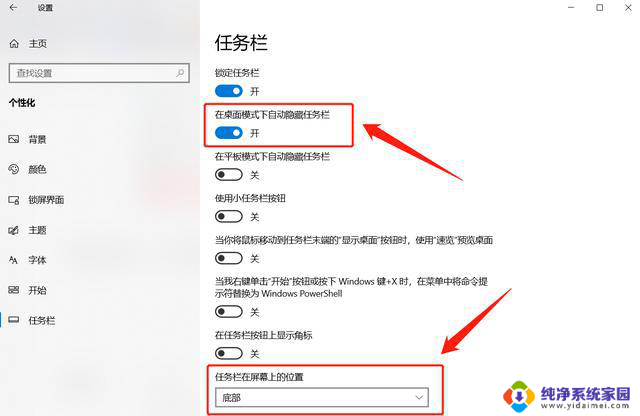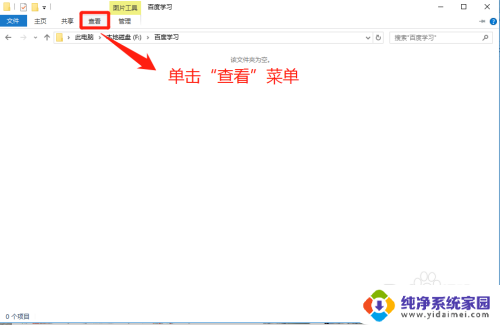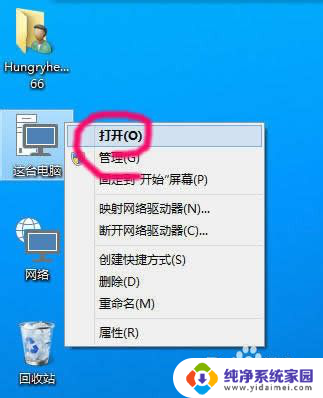win10文件夹工具栏隐藏了怎么办 Win10系统文件夹里的工具栏不见了怎么调整
更新时间:2023-10-04 17:48:20作者:xiaoliu
win10文件夹工具栏隐藏了怎么办,在使用Win10系统时,有些用户可能会遇到一个问题,就是文件夹内的工具栏突然消失了,这个问题让人感到困惑,因为工具栏中的功能对于我们操作文件夹非常重要。但幸运的是,解决这个问题并不困难。只需按照一些简单的步骤,我们就能够将工具栏重新显示出来,并调整其位置和内容。接下来我们将介绍具体的解决方法,帮助大家解决这个问题。
步骤如下:
1.在win10系统里,双击此电脑。

2.打我的电脑,单击我文件。
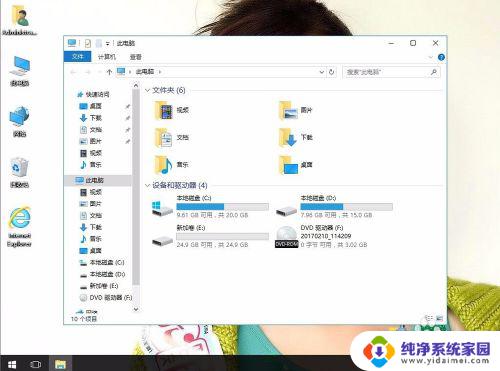
3.单击文件夹和搜索选项。
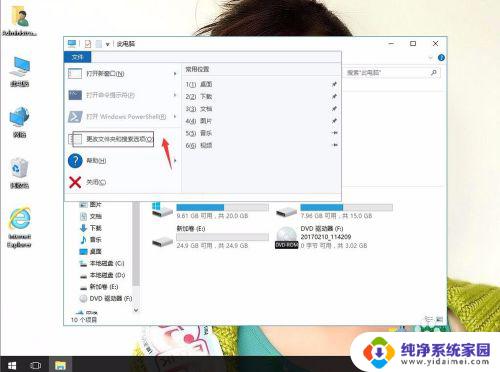
4.打开文件夹选项同,单击查看。
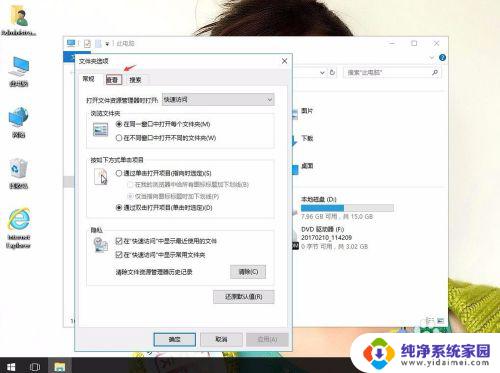
5.在高级设置:始终显示菜单,打勾。然后应用,确定。
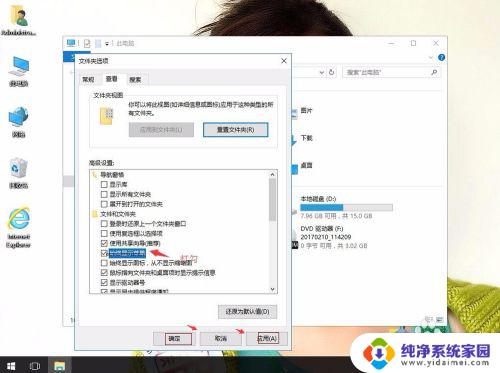
以上就是关于如何解决Win10文件夹工具栏隐藏的问题的全部内容,如果您遇到了类似的情况,可以按照小编提供的方法进行解决。